O korištenju uslužnih programa kao što su Windows 7 USB/DVD Download Tool i WinToFlash. Donijet ću ti danas upute korak po korak stvaranje bootable Windows flash diskovi XP pomoću softvera za snimanje slika UltraISO.
Vještina instaliranja operativnog sustava s flash pogona može biti korisna budući da ultrabookovi i mnogi jeftini modeli prijenosnih računala danas ne dolaze s DVD pogonima (pročitajte o stvaranju XP diska za pokretanje sustava pomoću Nero Burning ROM-a). I, nažalost, ne možete se u potpunosti osloniti na računalni hardver kao što je DVD pogon. Mnogi pogoni odbijaju čitati diskove nekih marki, izgrebane ili istrošene diskove. Flash pogon je još uvijek pouzdaniji medij za pohranu, i, štoviše, stotine je puta otporniji na ponovnu upotrebu, za razliku od diska za ponovno upisivanje.
Mnogi ljudi jednostavno ne znaju kako stvoriti USB flash pogon za podizanje sustava. Ako jednostavno kopirate sliku s operativnim sustavom na flash pogon, potonji se neće moći pokrenuti, računalo se neće pokrenuti s njega, a Windows se neće instalirati. Kako napraviti USB flash pogon za podizanje sustava sa sustavom Windows?
Je li moguće pokrenuti sustav s flash pogona?
Naravno, prije nastavka svih dolje navedenih koraka potrebno je razjasniti mogućnost pokretanja računala s flash pogona.
Provjerite podržava li BIOS vašeg računala dizanje s USB uređaja. Uđite u BIOS i idite na izbornik postavki prioriteta pokretanja - "First Boot Device", koji se nalazi u odjeljku "Advanced BIOS" ili "Boot", ovisno o verzija BIOS-a. Izbornik "First Boot Device" trebao bi sadržavati parametar "USB-HDD" - ovo je vanjski HDD, povezan putem USB priključka, koji je flash pogon. Ova se točka najvjerojatnije odnosi na starije strojeve, jer gotovo svi novi računalni uređaji nužno pružaju mogućnost pokretanja s flash pogona.
Opcija “USB-HDD” nalazi se u izborniku “First Boot Device” u BIOS-u i trebat će je odabrati tijekom Windows instalacije s flash pogona za podizanje sustava.
UltraISO je jednostavan i praktičan program za stvaranje medija za podizanje sustava
UltraISO je vrlo fokusiran i prilično funkcionalan program koji vam, osim stvaranja i snimanja ISO datoteka, također omogućuje uređivanje slika diska, mijenjajući njihov sadržaj. Njegova glavna značajka, koja je u našem slučaju vrijedna, jest sposobnost stvaranja medij za podizanje sustava– diskovi i flash diskovi. Osim toga, UltraISO je opremljen funkcijom za pretvaranje slikovnih datoteka u ISO format ako je slika diska vašeg operativnog sustava snimljena u drugom formatu - na primjer, “.BIN”, “.NRG”, “.CIF”, “. IMG” ili ".BWI".
UltraISO ima jednostavno i intuitivno sučelje koje vam neće stvarati poteškoće ako ste radili s programima za snimanje diskova. U idealnom slučaju, program se plaća, međutim, ako niste novi u njemu računalne tehnologijeŠtoviše, znate kako ga sami instalirati operacijski sustav, neće vam biti teško pronaći "liječenu" verziju UltraISO-a na torrent trackerima.
Ako imate Windows CD/DVD za podizanje sustava, ali nemate ISO sliku, UltraISO program ovaj problem se može vrlo lako riješiti. Umetnite disk u pogon, pokrenite program iu gornjem izborniku "Alati" odaberite naredbu "Stvori sliku CD-a". U prozoru koji se pojavi morate ostaviti sve postavke nepromijenjene, samo označite mjesto na koje želite spremiti ISO sliku disketa za pokretanje.
Pritisnite naredbu "Make" i pričekajte nekoliko minuta dok program ne izradi sliku.
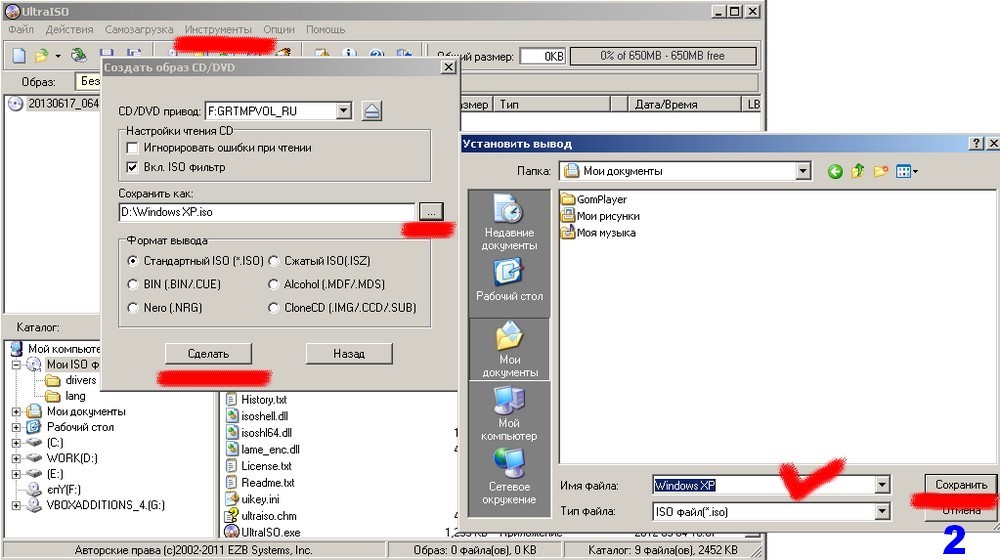

Stvaranje USB flash pogona za podizanje sustava
Konačno, glavno pitanje ovog članka zapravo je stvaranje flash pogona za podizanje sustava.
Morate umetnuti prazan flash pogon u USB priključak. U slučaju sustava Windows 7, flash pogon mora biti veličine najmanje 4 GB; za Windows XP bit će dovoljno 1 GB, osim ako se, naravno, ne radi o domaćem sklopu s ugrađenim softverom.
Pokrenite program UltraISO i odaberite izbornik "Datoteka" - "Otvori".
Otvorite slikovnu datoteku s vašim operativnim sustavom u ISO formatu.
U gornjem izborniku prozora Bootstrap programa odaberite naredbu “Burn Hard Disk Image”.
U prozoru koji se pojavi, bez ikakvih promjena, kliknite naredbu "Snimi". Nakon toga će se pojaviti upozorenje da će svi podaci na navedenom mediju - tj. na flash disku - biti izbrisani. Odluku o snimanju morate potvrditi klikom na naredbu “Da”.
Sve što preostaje je pričekati završetak procesa snimanja. To je to - flash pogon je postao bootable.
O korištenju uslužnih programa kao što su Windows 7 USB/DVD Download Tool i WinToFlash. Danas ću dati upute korak po korak za stvaranje Windows XP USB flash pogona za pokretanje pomoću programa za snimanje slika UltraISO.
Vještina instaliranja operativnog sustava s flash pogona može biti korisna budući da ultrabookovi i mnogi jeftini modeli prijenosnih računala danas ne dolaze s DVD pogonima (pročitajte o stvaranju XP diska za pokretanje sustava pomoću Nero Burning ROM-a). I, nažalost, ne možete se u potpunosti osloniti na računalni hardver kao što je DVD pogon. Mnogi pogoni odbijaju čitati diskove nekih marki, izgrebane ili istrošene diskove. Flash pogon je još uvijek pouzdaniji medij za pohranu, i, štoviše, stotine je puta otporniji na ponovnu upotrebu, za razliku od diska za ponovno upisivanje.
Mnogi ljudi jednostavno ne znaju kako stvoriti USB flash pogon za podizanje sustava. Ako jednostavno kopirate sliku s operativnim sustavom na flash pogon, potonji se neće moći pokrenuti, računalo se neće pokrenuti s njega, a Windows se neće instalirati. Kako napraviti USB flash pogon za podizanje sustava sa sustavom Windows?
Je li moguće pokrenuti sustav s flash pogona?
Naravno, prije nastavka svih dolje navedenih koraka potrebno je razjasniti mogućnost pokretanja računala s flash pogona.
Provjerite podržava li BIOS vašeg računala dizanje s USB uređaja. Uđite u BIOS i idite na izbornik za postavljanje prioriteta pokretanja - "First Boot Device", koji se nalazi u odjeljku "Advanced BIOS" ili "Boot", ovisno o verziji BIOS-a. Izbornik "Prvi uređaj za pokretanje" trebao bi sadržavati opciju "USB-HDD" - ovo je vanjski tvrdi disk povezan putem USB priključka, koji je flash pogon. Ova se točka najvjerojatnije odnosi na starije strojeve, jer gotovo svi novi računalni uređaji nužno pružaju mogućnost pokretanja s flash pogona.
Opcija “USB-HDD” nalazi se u izborniku “First Boot Device” u BIOS-u i trebat će je odabrati tijekom instalacije Windowsa s USB flash pogona za podizanje sustava.
UltraISO je jednostavan i praktičan program za stvaranje medija za podizanje sustava
UltraISO je vrlo fokusiran i prilično funkcionalan program koji vam, osim stvaranja i snimanja ISO datoteka, također omogućuje uređivanje slika diska, mijenjajući njihov sadržaj. Njegova glavna značajka, koja je vrijedna u našem slučaju, je mogućnost stvaranja medija za podizanje sustava - diskova i flash pogona. Osim toga, UltraISO je opremljen funkcijom za pretvaranje slikovnih datoteka u ISO format ako je slika diska vašeg operativnog sustava snimljena u drugom formatu - na primjer, “.BIN”, “.NRG”, “.CIF”, “. IMG” ili ".BWI".
UltraISO ima jednostavno i intuitivno sučelje koje vam neće stvarati poteškoće ako ste radili s programima za snimanje diskova. U idealnom slučaju, program se plaća, međutim, ako niste novi u računalnoj tehnologiji, štoviše, znate kako sami instalirati operativni sustav, neće vam biti teško pronaći "izliječenu" verziju UltraISO-a na torrent trackerima.
Ako imate bootable CD/DVD za instalaciju Windowsa, ali nemate njegovu ISO sliku, UltraISO će vrlo lako riješiti ovaj problem. Umetnite disk u pogon, pokrenite program iu gornjem izborniku "Alati" odaberite naredbu "Stvori sliku CD-a". U prozoru koji se pojavi morate ostaviti sve postavke nepromijenjene, samo označite mjesto na koje želite spremiti ISO sliku disketa za pokretanje.
Pritisnite naredbu "Make" i pričekajte nekoliko minuta dok program ne izradi sliku.
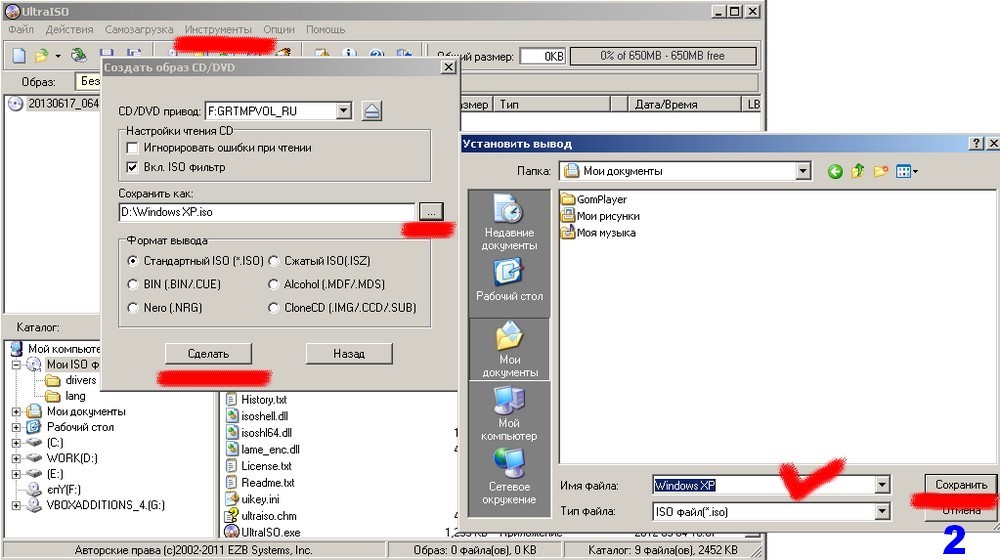

Stvaranje USB flash pogona za podizanje sustava
Konačno, glavno pitanje ovog članka zapravo je stvaranje flash pogona za podizanje sustava.
Morate umetnuti prazan flash pogon u USB priključak. U slučaju sustava Windows 7, flash pogon mora biti veličine najmanje 4 GB; za Windows XP bit će dovoljno 1 GB, osim ako se, naravno, ne radi o domaćem sklopu s ugrađenim softverom.
Pokrenite program UltraISO i odaberite izbornik "Datoteka" - "Otvori".
Otvorite slikovnu datoteku s vašim operativnim sustavom u ISO formatu.
U gornjem izborniku prozora Bootstrap programa odaberite naredbu “Burn Hard Disk Image”.
U prozoru koji se pojavi, bez ikakvih promjena, kliknite naredbu "Snimi". Nakon toga će se pojaviti upozorenje da će svi podaci na navedenom mediju - tj. na flash disku - biti izbrisani. Odluku o snimanju morate potvrditi klikom na naredbu “Da”.
Sve što preostaje je pričekati završetak procesa snimanja. To je to - flash pogon je postao bootable.
Kako sami napraviti Windows XP USB flash pogon za podizanje sustava
U ovom članku ćemo pogledati sljedeće pitanje - kako napraviti čizmu ili instalacijski flash pogon s još uvijek dosta popularnim operativnim sustavom Windows verzija XP.
PAŽNJA! Toplo preporučujemo članak o opasnom zagrijavanju prijenosnih računala. Korisnici vrlo često podcjenjuju grijanje prijenosnog računala koje se s vremenom pojavljuje. Ako se prijenosno računalo zagrijava, tada morate poduzeti mjere, inače je zajamčen kvar kao rezultat izgorjelog dijela
Započnimo...
Uvod
Unatoč činjenici da je Windows XP sve manje podržan, kako od strane programera, tako i od strane samih korisnika, on nam svojom brzinom, pouzdanošću i nepretencioznošću i dalje može dobro poslužiti.

Mnogi korisnici to dokazuju osobnih računala(PC) koji s njega vrlo nevoljko prelaze na nove izdane verzije Windowsa.
U kojim slučajevima trebamo Windows XP:
- Za slaba uredska računala
- Za ne nove netbookove i laptope
- Za korisnike programa koji ili rade samo na xp-u ili samo rade stabilno na xp-u
oni koji su navikli na Windows XP i još se ne planiraju oprostiti od njega - Za one koji ne igraju nove moderne igre
S obzirom na to da su od Windowsa XP izašla već 4 operativna sustava, ne odustaje. Preporučujemo da se upoznate s pitanjem ponovne instalacije programa Windows XP.
Razumljivo je da Windows XP može obavljati većinu današnjih svakodnevnih zadataka na računalu. Jedino što na njemu ne rade mnoge nove igre i neki novi programi.
Prednosti sustava Windows XP
Ako imate sporo računalo, laptop ili netbook, onda je Windows XP pravi izbor za vas.

Vrlo je nepretenciozan za snagu računala, a ako pronađete i redizajnirane verzije sustava Windows XP za performanse, možete ga instalirati na računalo staro gotovo 15 godina.
Dakle, počnimo stvarati bootable Windows XP flash pogon. To je flash pogon za pokretanje, a ne disk, jer iz nekog razloga ponekad možda nema diska u računalu ili, na primjer, ako je netbook, onda ga uopće nema.
I tako ćemo stvoriti USB flash pogon za podizanje sustava sa sustavom Windows XP ovim redoslijedom:
- Pronađite "Windows xp", obično je ovo virtualna slika originalni disk
- Odaberite i instalirajte program za stvaranje USB flash pogona za podizanje sustava
- Stvorite USB flash pogon za podizanje sustava
Dakle, gdje mogu dobiti virtualnu sliku sustava Windows XP?
Počnimo s virtualnom slikom sustava Windows XP. Što je za početak virtualna slika? Ukratko, ovo je točna virtualna kopija diska. U našem slučaju, potrebna nam je virtualna slika (ili na neki drugi način točna kopija) diska sa sustavom Windows XP da bismo ga zapisali na flash pogon.
- Ova slika se može preuzeti na internetu istina je samo, obično, pomoću posebnog programa µTorrent (napišemo ga u tražilicu i dodamo "preuzmi", ili tražimo više. Kako bismo preuzeli Windows slika xp - upišemo ga u tražilicu i dodamo "preuzmi", ponudit će nam se stranice na kojima ga možemo preuzeti, a bolje je preuzeti pomoću programa µTorrent koji već imate - i brzo je i jednostavno.
- Samo nemojte zaboraviti da sve trebate preuzeti s provjerenih i pouzdanih stranica., ako odaberete jedan, pokušajte biti sigurni da nema virusa i drugih nepristojnosti. Da biste to učinili, morate djelovati sustavno - čitati komentare, tražiti recenzije o tome u tražilici, saznati o tome od prijatelja, pisati nam i tražiti savjet itd. Osim toga, ne zaboravite na prisutnost antivirusnog programa na vašem sustavu.
Općenito, za referencu, slika diska ili njezina kopija se ne izrađuju jednostavno kopiranje informacije s diska i poseban program, o tome možete pročitati u članku o tome kako stvoriti sliku virtualnog diska.
I tako, recimo da ste pronašli sliku "Windows xp".
Prijeđimo na stvaranje USB flash pogona za podizanje sustava
Općenito, za izradu instalacijskog flash pogona sa sustavom Windows XP, moramo koristiti flash pogon kapaciteta najmanje 4 gigabajta, ali da budemo precizniji, ne smije biti manji od veličine slike sustava Windows xp. Uzimajući flash pogon, umetnite ga u USB priključak računalo ili "bukvu" i vidjeti što je na njemu. Preporučljivo je ukloniti sve što vam treba, jer će sve što postoji biti izbrisano.
Instaliranje programa WinSetupFromUSB za stvaranje pouzdanog USB flash pogona za podizanje sustava sa sustavom Windows XP
Napravit ćemo USB flash pogon za podizanje sustava besplatan program WinSetupFromUSB. Prilično je praktičan i u njemu možemo izvršiti potrebne operacije u samo nekoliko klikova mišem.
Ali prvo, idemo shvatiti gdje ga nabaviti. Idemo na bilo koju tražilicu, u našem slučaju to će biti yandex.by. U njemu pišemo - WinSetupFromUSB preuzimanje, slijedite vezu do službene web stranice (WinSetupFromUSB.com), pa ćemo preuzeti pouzdan i program rada bez virusa i ostalog smeća:
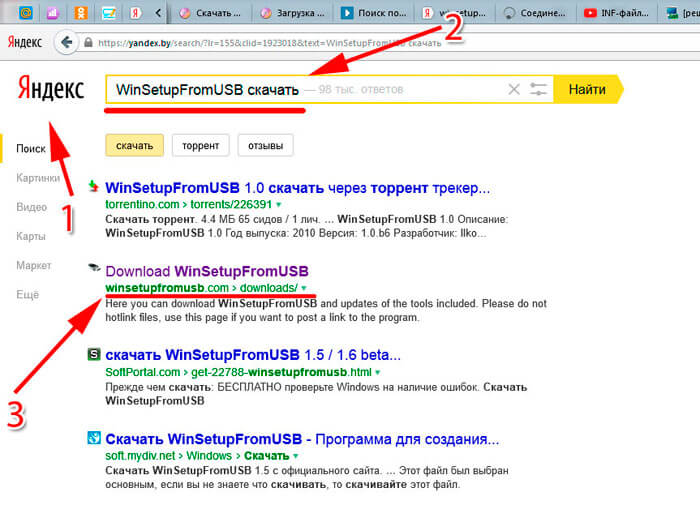
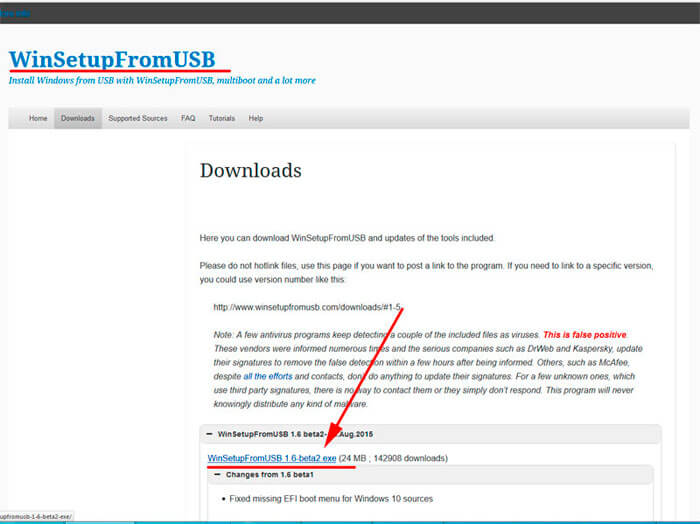
U ovom prozoru jednostavno kliknite "Preuzmi", time ćete započeti preuzimanje programa (ukupno 24 megabajta):
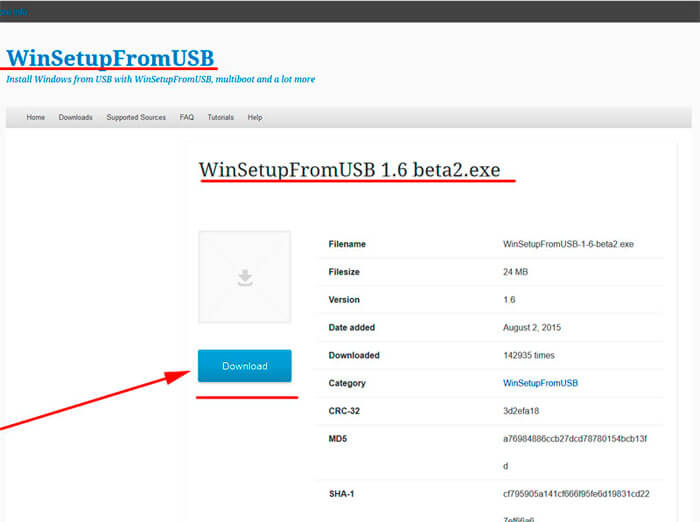
Dakle, preuzeli smo ga, sada pokrećemo ovu datoteku, pojavit će se prozor za njegovo raspakiranje. Ovdje samo trebate naznačiti mjesto gdje ćete se raspakirati, možete odabrati radnu površinu (da biste to učinili, kliknite na gumb s točkama s desne strane i odaberite "radna površina"):
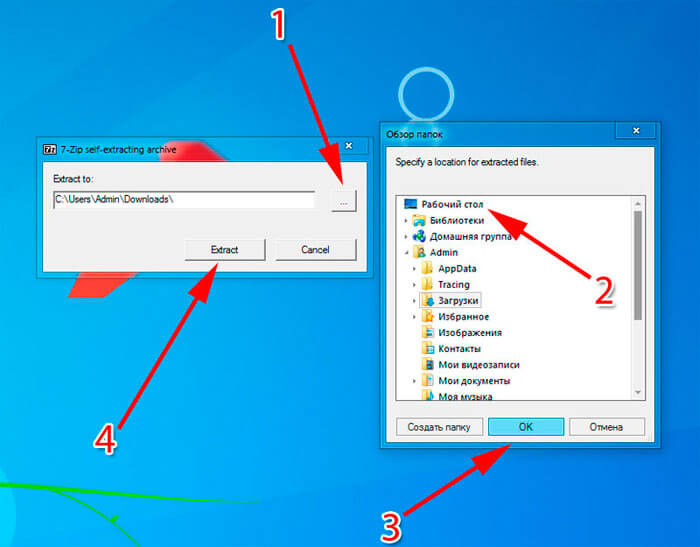
Ali ako se ne želite gnjaviti, jednostavno kliknite na "WinSetupFromUSB_1-6.exe". U prvoj USB žica disk vaš flash pogon bi trebao biti otkriven, ako je već u usb-u, ako još nije, tada umetnite i kliknite Osvježi:

Sada moramo napraviti neke male postavke, kao na slici ispod:
- Za početak označite okvir i odaberite sustav datoteka. Možete odabrati drugi i treći, iako je NTFS pouzdaniji i moderniji
- Zatim stavite "pticu" u prvi redak sljedećeg bloka. Ovdje moramo navesti put do mape Windows XP. Samo imajte na umu da bi to trebala biti mapa s operativnim sustavom, a ne .iso datoteka
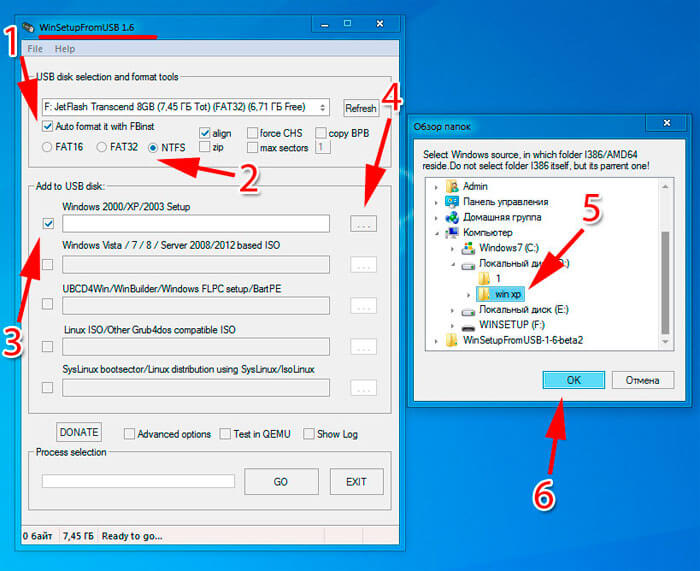
Ako imate zasebnu .iso datoteku, morate je raspakirati, na vašem sustavu morate imati instaliran winrar ili 7zip. Kako ih instalirati, pogledajte napomenu kako otvoriti .rar datoteku. Općenito, ako je arhivar prisutan u sustavu, tada samo trebate ući u iso sliku sa sustavom Windows XP, tamo odabrati sve i kopirati u neku praznu mapu, a mi ćemo to naznačiti u programu WinSetupFromUSB kako bismo napravili bootable USB flash pogon.
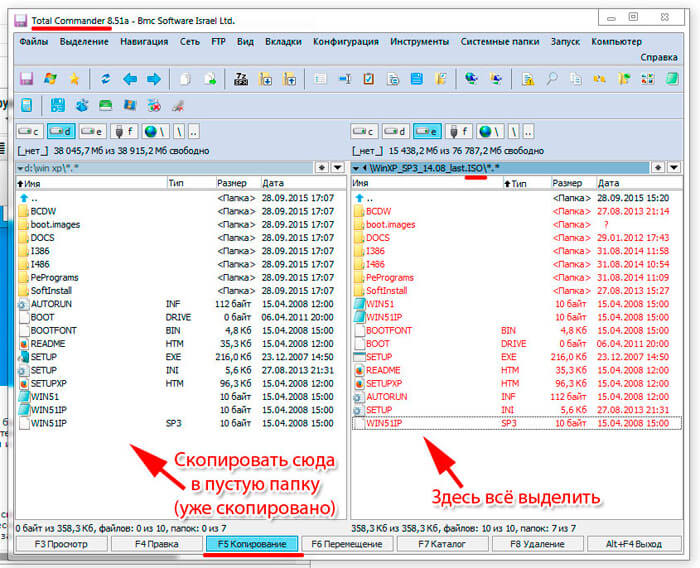
Tijekom procesa dodjele mape s OS-om pojavit će se prozor u kojem trebate kliknuti "Prihvaćam". Općenito, mislim da je mapa naznačena. Sada je gotovo gotovo, potvrdite okvir "Napredne opcije". U njemu bismo trebali staviti još jednu "pticu" u redak "Pripremite Windows 2000/XP/2003 za instaliranje na USB".
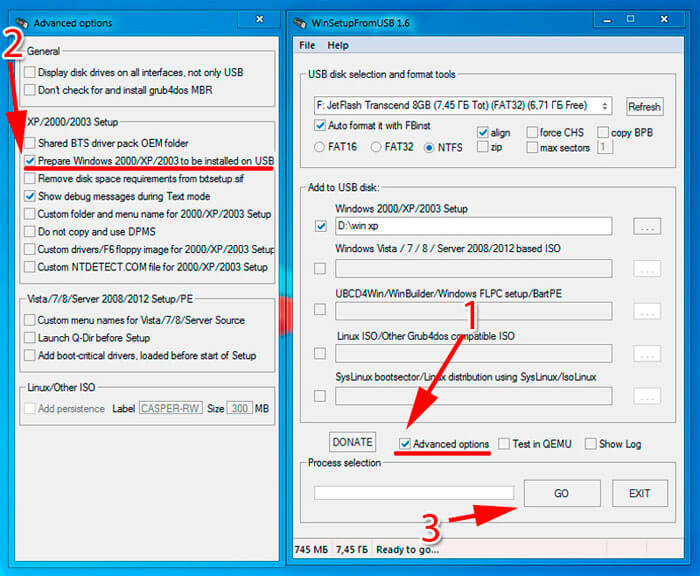
To je to, zatim će započeti proces od 5 minuta ( pričekajte do kraja dok se ne pojavi znak "posao obavljen".) stvoriti USB flash pogon za podizanje sustava. Po završetku snimanja dobivamo gotov bootable (instalacijski) flash pogon s operativnim sustavom Windows XP.
Također sam želio napomenuti da ako se tijekom instalacije sustava Windows XP s flash pogona na prijenosno računalo ili netbook pojave pogreške (nije moguće formatirati itd.), Zatim odaberite ACHI način rada u BIOS-u - ovo je važno!
Također pogledajte kako je instaliran Windows sustav, što treba uzeti u obzir u ovom procesu. Ako imate pitanja, uvijek nas možete kontaktirati bilo u komentarima ili putem e-maila. Hvala vam na pažnji.
- 15. studenog 2013
- web stranica Alex
Unatoč kraju službene podrške razvojnog programera, Windows XP i dalje je popularan. Milijuni ljudi diljem svijeta napuštaju napredne "sedam" i "osam", želeći nastaviti raditi sa svojim omiljenim operativnim sustavom. Nažalost, kao i svaki drugi OS, XP s vremenom dobiva mnogo malih grešaka i na kraju postaje neupotrebljiv. Ovaj članak predstavlja detaljan vodič, kako snimiti sliku sustava Windows XP na USB flash pogon za kasniju instalaciju.
Verzija XP još uvijek je održiva za mnoge uredska računala, nije jako zahtjevan za hardver. Windows XP dobro funkcionira na starim kućnim uređajima koji se koriste za surfanje internetom, gledanje filmova, a posebno za instaliranje i pokretanje zastarjelih videoigara, koje možda jednostavno neće raditi na novijim verzijama.
Instalacija UltraISO
Da bismo snimili sliku na flash pogon, trebamo posebna korisnost- UltraIso.
Kao i kod većine Windows softvera, UltraISO zahtijeva instalaciju. Možete preuzeti instalacijsku exe datoteku putem neslužbene web stranice posvećene uslužnom programu - http://ultraiso-club.ru/. U gornjem izborniku trebate odabrati verziju operativnog sustava i kliknuti poveznicu "Preuzmi".
Bilješka! Mora se navesti Windows verzija, na koji planirate instalirati UltraISO, a ne onaj koji želite snimiti na flash pogon. Od vas će se tražiti da unesete captcha i nakon nekog vremena započet će proces preuzimanja. Nije potrebna registracija na stranici.
Preuzet ćete komprimiranu datoteku. Za izdvajanje iz arhive koristite besplatne programe za arhiviranje: WinRar ili SevenZip. Izdvojeni instalacijski program mora se pokrenuti. Pokrenut će se Čarobnjak za instalaciju, program odgovoran za instaliranje i deinstaliranje softvera u sustavu Windows. Pažljivo pročitajte korisnički priručnik licencni ugovor, odredite direktorij u koji će biti smješten program UltraISO (prema zadanim postavkama to je ProgramFiles) i za nekoliko sekundi proces instalacije će biti dovršen.
Imajte na umu da je UltraISO plaćeni program a za dugotrajni rad s njim potrebno je kupiti licencu.
Međutim, programeri nude 1 mjesec potpuno besplatnog korištenja kako bi korisnici mogli temeljito istražiti sve aspekte proizvoda. Demo verzija nije ni na koji način ograničena u svojim funkcijama. Mjesec dana nakon prvog pokretanja, morat ćete kupiti punu plaćenu verziju kako biste nastavili koristiti softver.
Također, prije nego što instalirate XP na svoje računalo, saznajte koliko RAM memorija imaš instalirano. Ako košta manje od 4 gigabajta, preporučuje se instalirati 32-bitnu verziju. Ako je uređaj opremljen velikom količinom RAM-a, morate instalirati 64-bitni. Ove preporuke odnose se na činjenicu da 32-bitni Windows jednostavno neće moći vidjeti više od 4 GB memorije, a dodatni resursi će biti u stanju mirovanja.
Lijepi pozdrav. Često se vlasnici netbooka suočavaju s pitanjem kako instalirati Windows, jer netbookovi nemaju diskovni pogon. Bez pogona nema ga gdje umetnuti. disk za pokretanje. Ovdje se odmah javlja pomisao o kupnji prijenosnog diska koji se može spojiti na bilo koji netbook putem USB priključka. Ovo je također opcija i to vrlo dobra. Ali uopće ga ne morate kupiti. Možete i bez toga ako napišete Windows XP na USB flash pogon. Upravo o tome će se raspravljati u ovom članku. Već smo pogledali kako snimiti Windows 7 i 8. Ali u slučaju XP-a, stvari su malo drugačije. Ta metoda već radi ovdje. Trebat će nam program WinSetupFromUsb, disk za pokretanje s operativnim sustavom Windows XP (ili njegovom slikom) i sam flash pogon s kapacitetom ne manjim od slike. Prvo preuzmite program WinSetupFromUsb, na kraju članka bit će izravna poveznica u zamjenu za lajk. Ako vam se sviđaju upute, lajkajte i brzo preuzmite. Tako...
Opisujem postupak
Najprije moramo izdvojiti mapu s programom WinSetupFromUsb iz arhive na pogon D.
Program ne zahtijeva instalaciju i spreman je za korištenje nakon izdvajanja iz arhive. Stoga je bolje odmah otići u mapu i poslati njen prečac na radnu površinu.
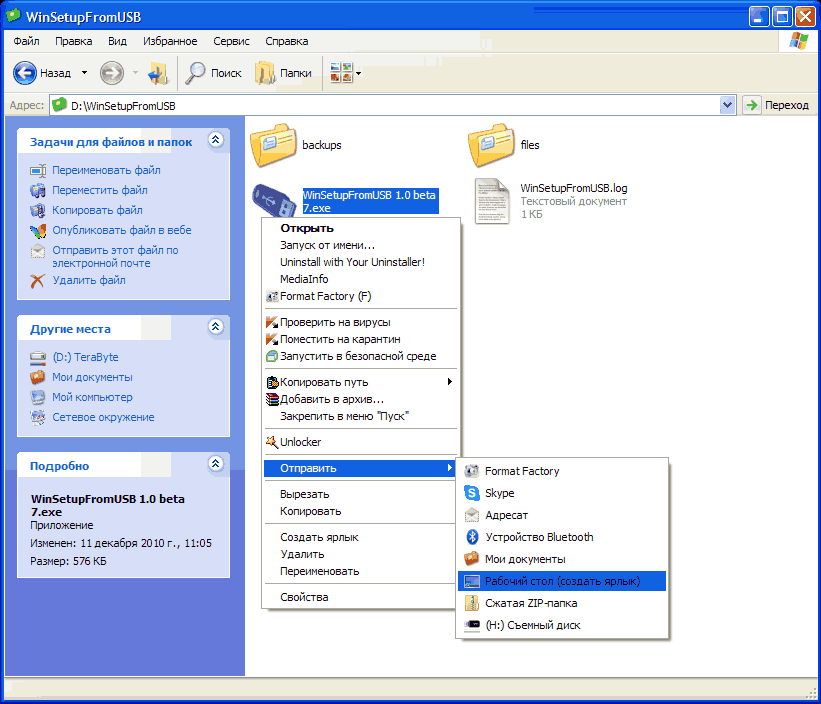
Sada spojite flash pogon i formatirajte ga. Ne treba vas podsjećati da će to izbrisati podatke.
Nakon toga pokrenite program WinSetupFromUsb. Na samom vrhu prozora odaberite flash pogon na kojem ćemo napraviti Windows za podizanje sustava XP. Ako vaš flash pogon nije vidljiv na popisu, kliknite gumb Osvježi i pojavit će se na popisu. Zatim kliknite gumb Bootice.
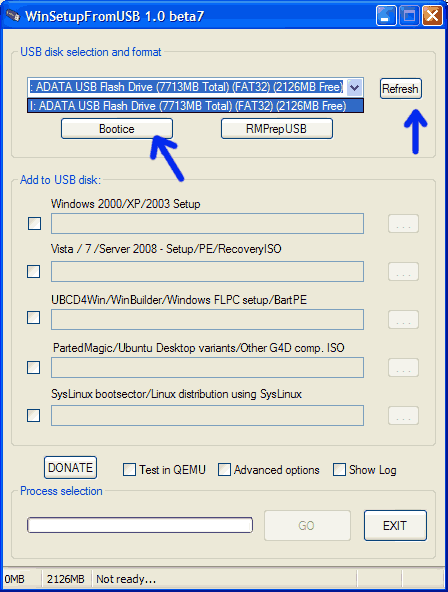
U ovom prozoru prvo moramo kliknuti gumb Obradi MBR. 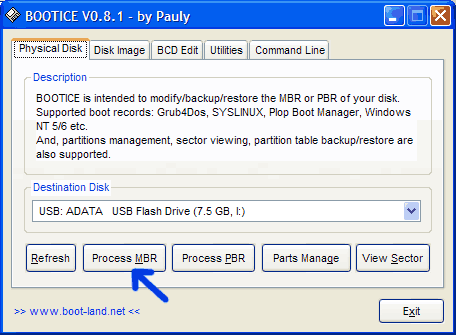
U prozoru koji se pojavi označite kućicu “GRUB4DOS 0.4.5b MBR (grldr.mbr)” i kliknite gumb Install/Config 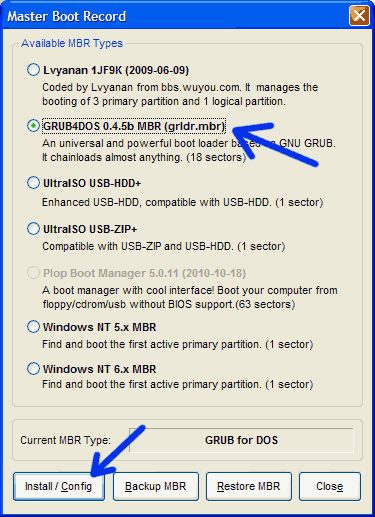
Evo, učinite kako je prikazano na slici, govorim o potvrdnim okvirima (najvjerojatnije nećete morati ništa mijenjati) i kliknite Spremi na disk 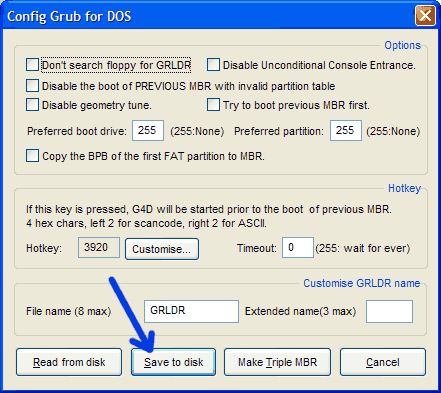
Sve je u redu, ako se slažete kliknite OK i krenite dalje. Zatvorite prozor Master Boot Record 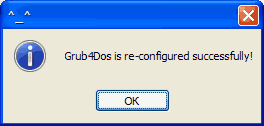
Vratili smo se u Bootice prozor, sada kliknite gumb Process PBR 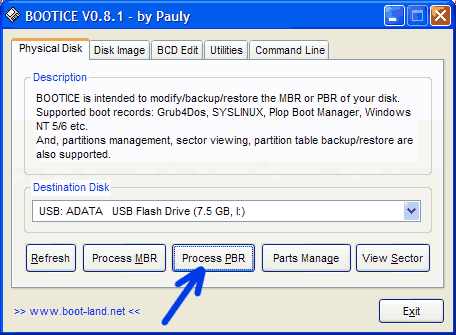
U prozoru Partition Boot Record odaberite radio gumb s oznakom Grub4Dos 0.4.5b i kliknite gumb Install/Config 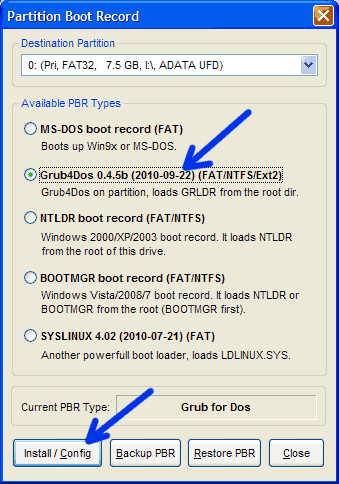
Ovdje ponovno pritisnemo tipku OK i vidimo sljedeći prozor 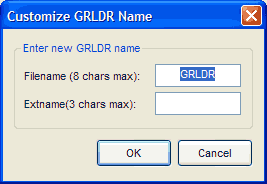
Pritisnite OK i zatvorite prozor Partition Boot Record i Bootice pritiskom na gumbe Close i Exit. 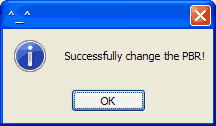
Ovim smo koracima kreirali boot sektor na flash pogonu, tako da kada se računalo pokrene, razumije da se može pokrenuti s flash pogona. Sada ostaje samo kopirati datoteke s diska za pokretanje (slike) na flash pogon.
Budući da nam je cilj napraviti USB flash pogon za podizanje sustava sa sustavom Windows XP na njemu, označimo prvi okvir i pritisnite gumb s tri točkice za odabir pogona. 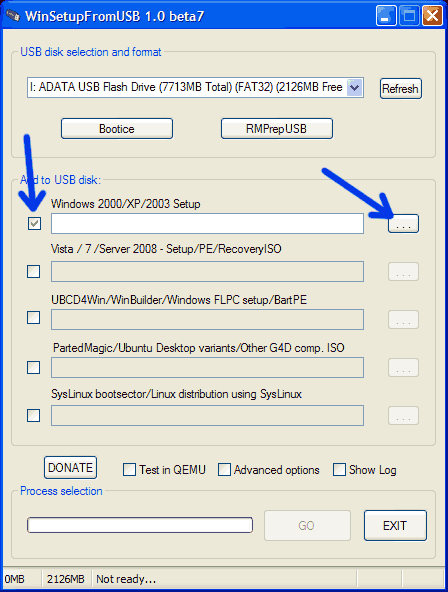
Ovo je standardni prozor za odabir mape. U ovoj fazi moramo odabrati pogon u koji je već umetnuta datoteka za pokretanje Windows disk XP, odnosno folder u koji ste kopirali cijeli sadržaj diska.
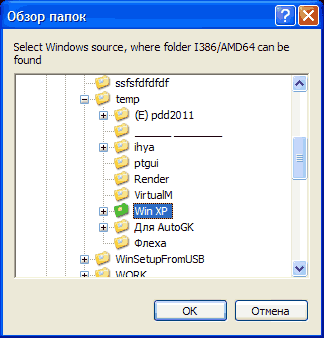
Program ne dopušta odabir slike kao izvora, ali možete koristiti programe kao što su Alcohol 52% ili UltraISO za preuzimanje slike na virtualni pogon ili kopirajte cijeli sadržaj slike u zasebnu mapu na vašem tvrdom disku. To treba učiniti unaprijed. Imajte na umu da će se, ako kliknete Odustani u ovom prozoru, zatvoriti i prozor programa WinSetupFromUsb. Ali u tome nema ništa loše, samo ga ponovno pokrenete i nastavite s odabirom izvora. Također, možete ostaviti otvoren prozor za odabir izvora i u njega umetnuti sliku virtualni disk pogon, a zatim ga odaberite i kliknite OK.
Kopiraj izvor datoteke za pokretanje odabrano i sada preostaje samo pritisnuti tipku KRENI za početak kopiranja i pričekati. 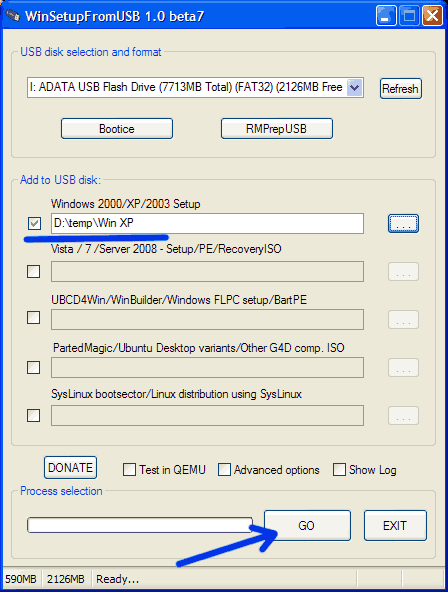
Kada se pojavi ovaj prozor, možete se radovati uspješnosti Windows zapisi XP na flash disku. Pritisnite OK i zatvorite prozor programa WinSetupFromUsb.
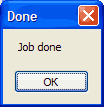
Sada možete ponovo instalirati operativni sustav na netbook, laptop i bilo koje računalo s flash pogona, ALI BIOS matična ploča mora imati podršku za učitavanje s vanjskih medija. Gotovo sve matične ploče izdane prije otprilike 5 godina (ako ne i više) imaju ovu podršku. Kako uključiti u učitavanje BIOS-a Uskoro ću pisati s diska ili flash pogona. Stoga se ne zaboravite pretplatiti na ažuriranja bloga kako ne biste propustili novi članak. Također želim najaviti da će uskoro biti zanimljivo natjecanje na blogu za najpažljivije s originalnim nagradama.
Pitanja, kao i obično, u komentarima i ne ustručavajte se postaviti pitanja, čak ni ona glupa po vašem mišljenju - blog je za početnike.




